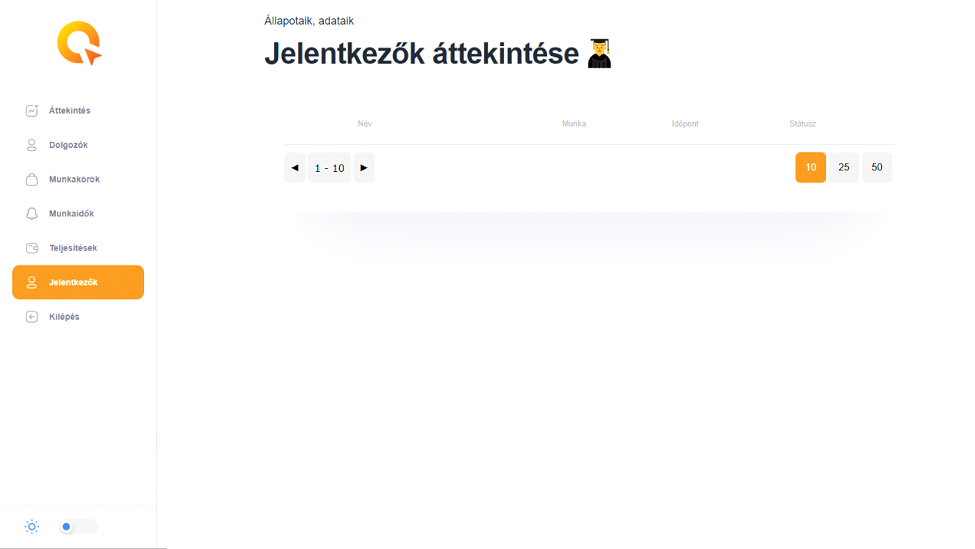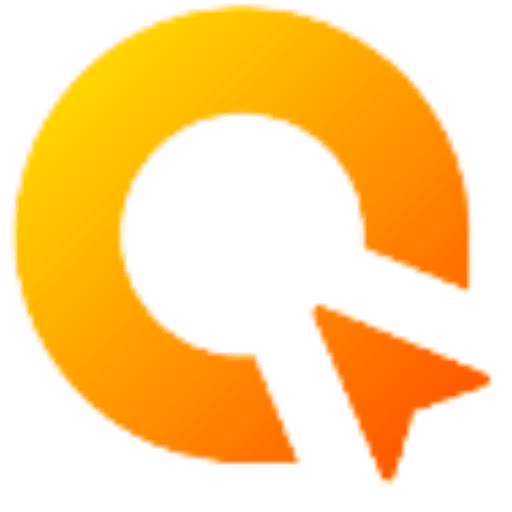1. Főoldal
Belépést követően egy általános diagnosztikai oldal fogad Téged. Láthatók az aktívan dolgozó diákok száma, munkaköreik és fizetésük. Ezt teljesen személyre tudjuk szabni, ha jelzitek felénk.
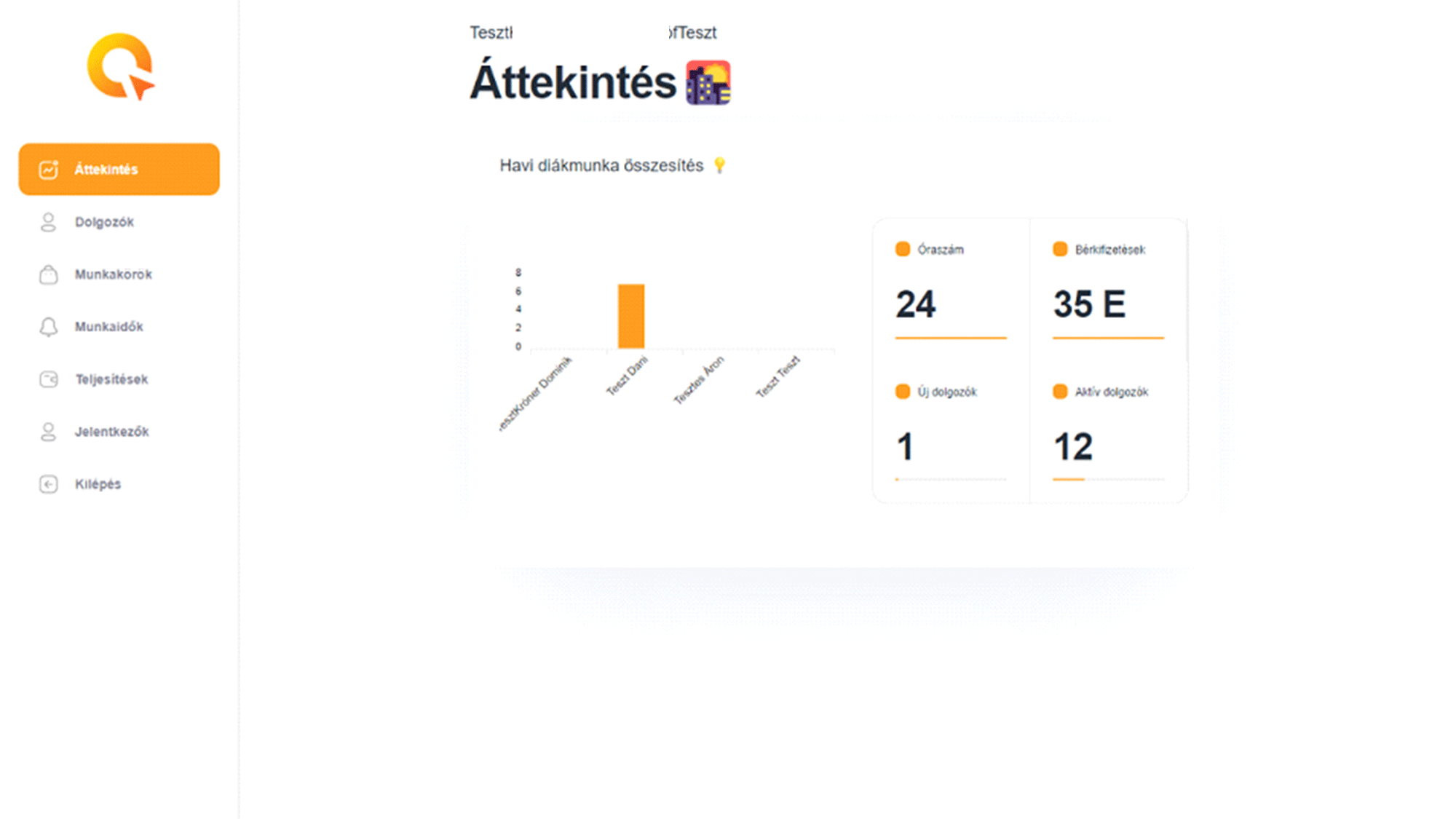
2. Dolgozók menüpont
Itt az összes nálad dolgozó vagy felvétel alatt álló diákodat láthatod, a hozzájuk tartozó fontosabb információkkal együtt. Például az egyik indikátor a státusz, ahol folyamatosan élőben követheted végig a diák regisztrációs folyamatát.
FONTOS: ha más menüpontok alatt nem találod a diákot (pl. teljesítések, munkaidők), érdemes először itt ellenőrizned, hogy befejezte-e a regisztrációját.
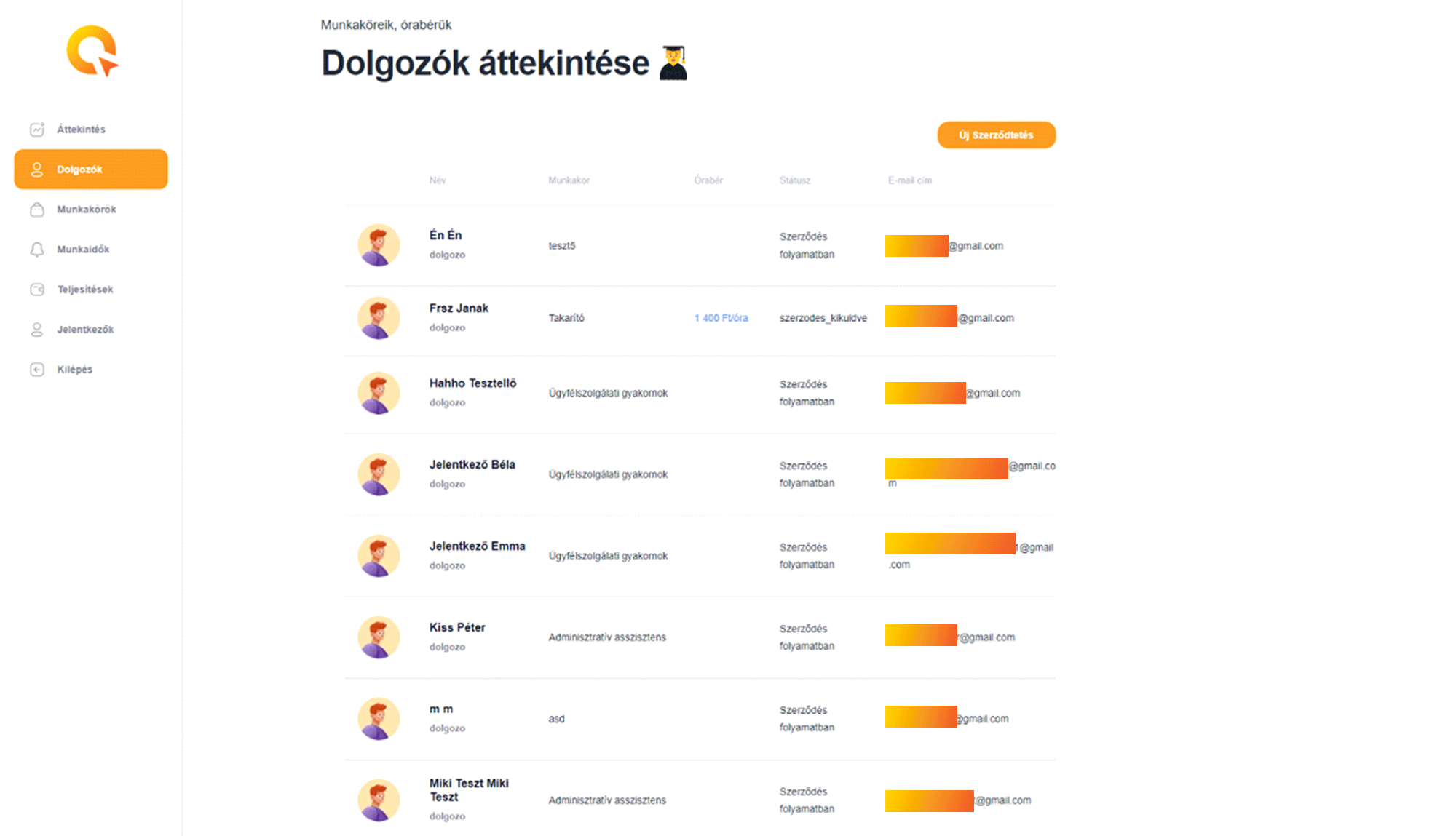
3. Új dolgozó felvétele
Amennyiben új dolgozót szeretnél felvenni, az első képen látható “Új dolgozó szerződtetése” gombra kell kattintanod.
Két lehetőség áll fenn.
Te szeretnél saját toborzott diákot foglalkoztatni, aki még nincs benne a rendszerünkben. Ekkor csak a látható adatokat kell megadnod és már automatikusan meg is kapja az összes információt és a szerződését is. (1. kép)
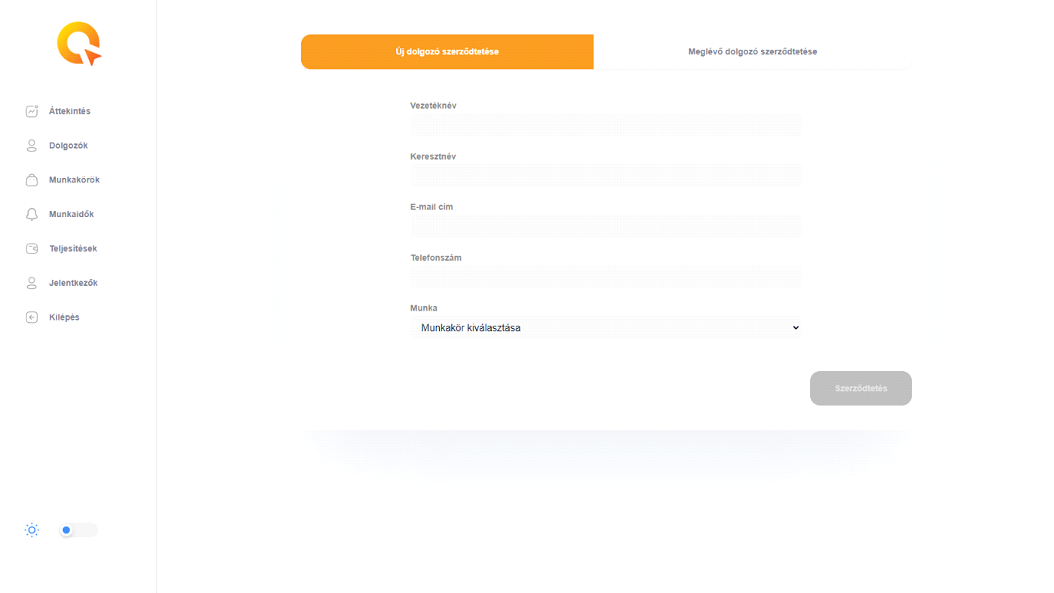
Ha az adott dolgozó már a rendszer része, vagy egy másik munkakörre (is) szeretnéd alkalmazni, akkor a “Meglévő dolgozó szerződtetése” gombra kattintva ezt rendkívül egyszerűen megteheted. A legördülő menüből ki tudod választani a dolgozót és a leendő munkakörét. A dolgozó itt is automatikusan megkap mindent, amire csak szüksége lehet. (2. kép)
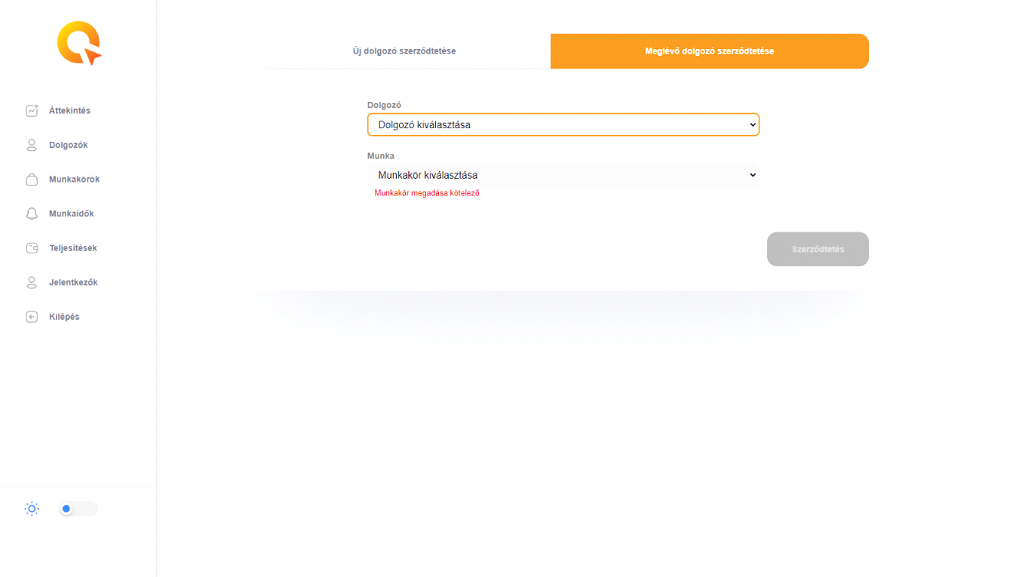
4. Munkakörök
A munkakörök listája menüpontban a cégednél felvett összes pozíciót láthatod, kiegészítve a hozzájuk tartozó megfelelő információkkal. Ha új pozíciót szeretnél kiírni, bármikor megteheted, az új munka felvétele gombbal.
FONTOS: Amikor felveszel egy új munkát, nem fogod rögtön látni, mert azt még a kapcsolattartónak el kell fogadnia – Ha még gyorsabb ügyéntézést szeretnél keress bennünket bátran 😉
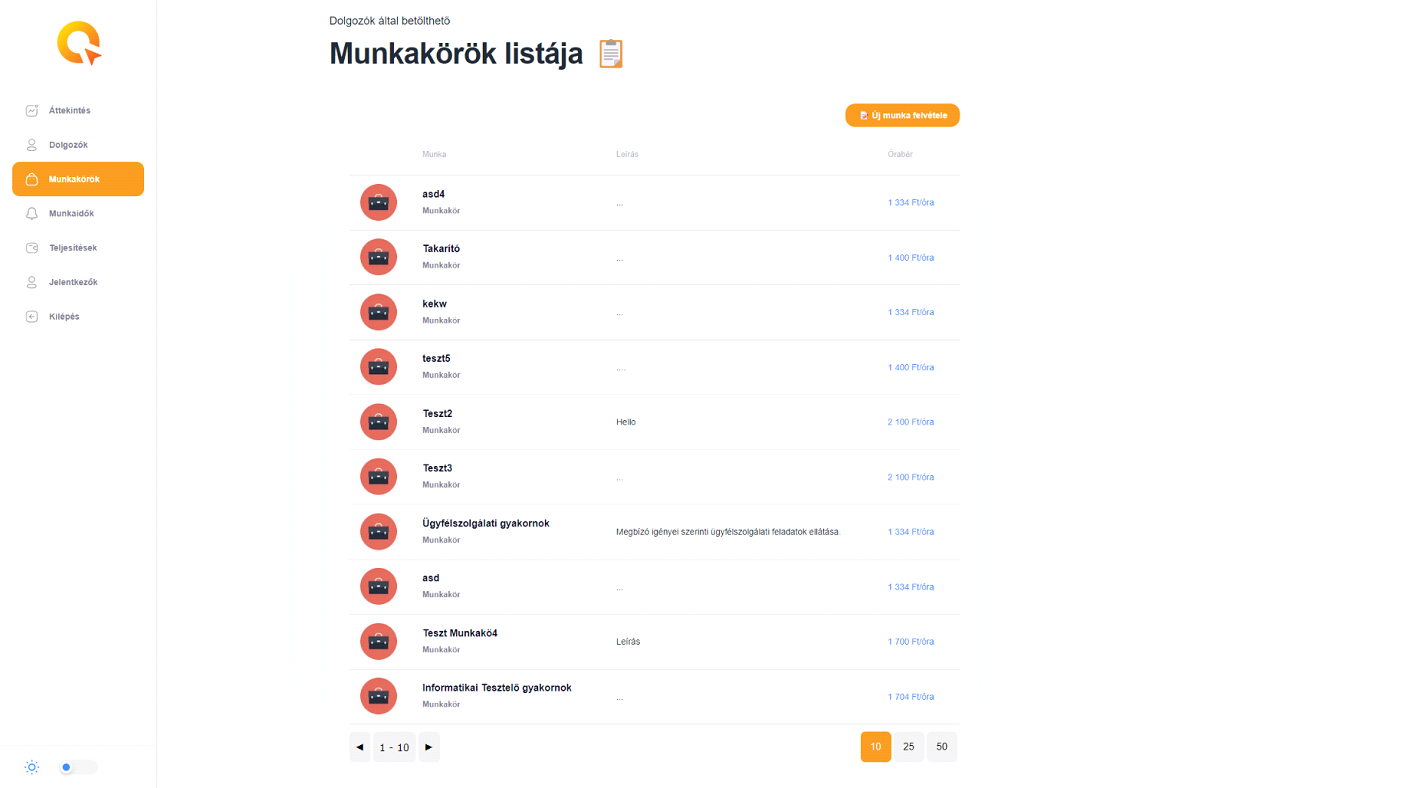
5. Jelenléti ívek
A jelenléti ívek menüpont alatt két lehetőséged van, hogy mit látsz, attól függően, hogy kapcsolattartódtól mit kértél: részletes vagy egyszerűsített munkaidő vezetést.
Ha részletes munkaidő nyilvántartást kértél, az alábbi felületet láthatod. Itt napra pontosan vezeti fel a diák a saját profiljáról az óraszámokat (ugyan úgy a sor hozzáadása gombbal). Neked, mint céges kapcsolattartónak, bármikor van jogosultságod szerkeszteni a már felvezetett óraszámokat; ha szeretnél, teljesen új óraszámokat is létrehozhatsz.
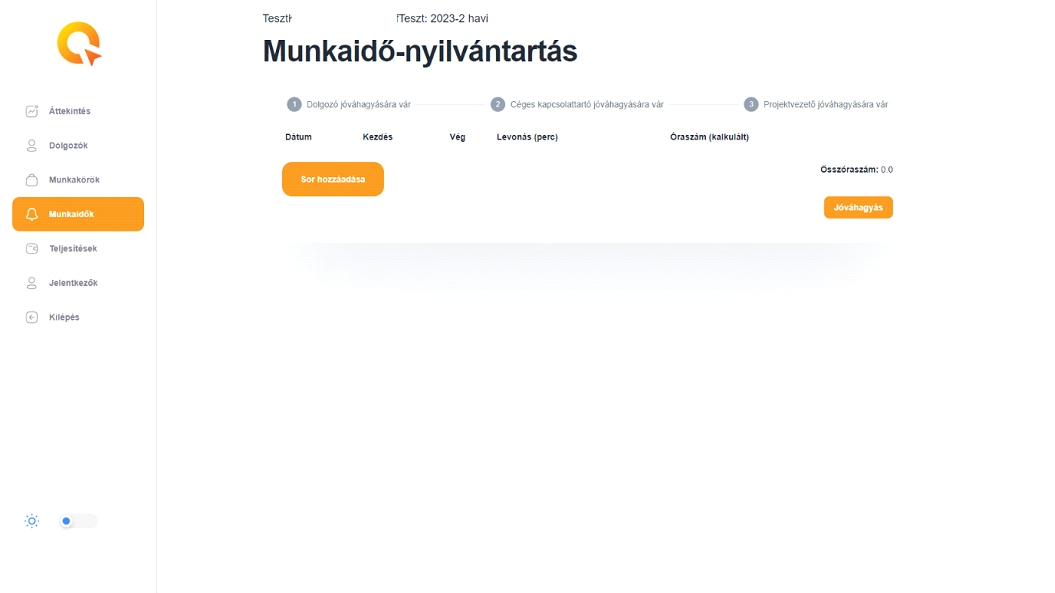
Ha egyszerűsített munkaidő nyilvántartást kértél, akkor ezt a felületet látod. Itt, ha a diákod már felvitte az összesített havi (vagy elszámolási időszakra vonatkozó) óraszámait, akkor ezt szerkesztheted. Ha nem tette meg, akkor Te is beírhatod.
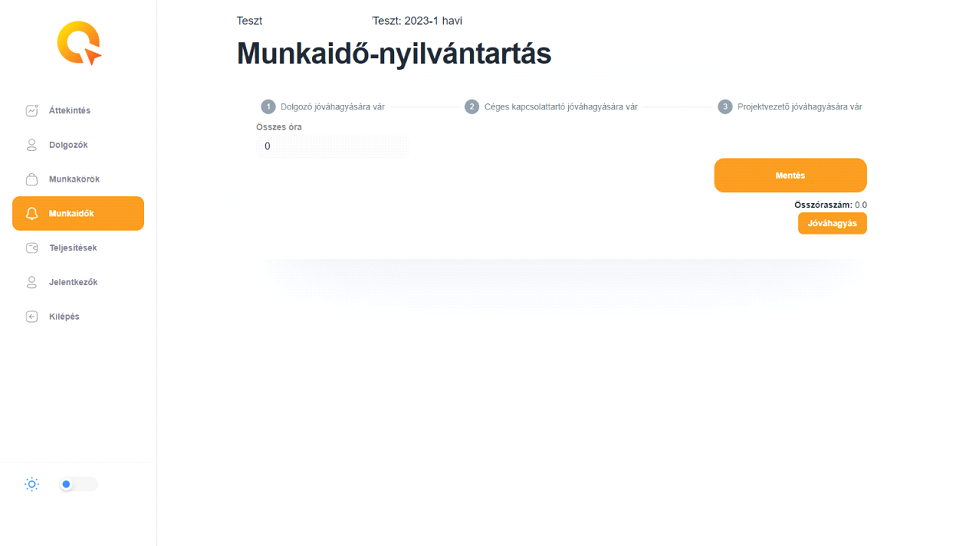
6. Teljesítések
A teljesítések menüpont alatt a számlákat és kifizetéseket tudod kezelni. Minden hónapra (vagy kifizetési időszakra) megjelenik egy teljesítés. Ezekre kattintva látod elemeire lebontva az időszak elszámolását. Láthatod a dolgozóidat is, hogy ki mennyit dolgozott, ezt elfogadás előtt még tudod szerkeszteni, ha valami nem stimmelne.
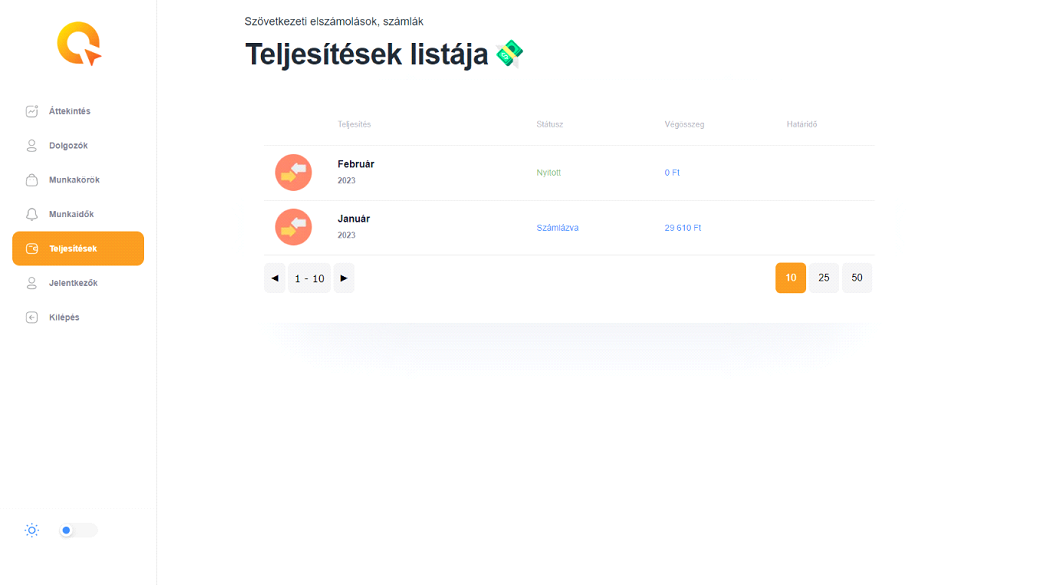
7. Jelentkezők
A jelentkezők menüpont alatt azokat a jelentkezőket látod, akik a mi rendszerünkön keresztül jelentkeztek az egyik hirdetett pozícióra. Itt minden fontos információt láthatsz majd (CV, tapasztalat, leírás, Quantum csapat által adott értékelés), ha rákattintasz a nevekre. Sőt, akár egy gombnyomással fel tudod őket venni. Ilyenkor rögtön tájékoztató emailt és szerződést is kapnak.